Hogyan hozzunk létre egy szűrőt a postafiókban
Ez a konfiguráció résznél, hogy konfigurálja a szűrési betűk és hozzon létre továbbítása más postafiókok.
Ugrás a szakasz az e-mail beállítások mail - kattintson a jobb felső sarokban a „Beállítások” gombra a „Kilépés” gombra, vagy nyomja meg a „Tovább”, és válassza a „Beállítások”.
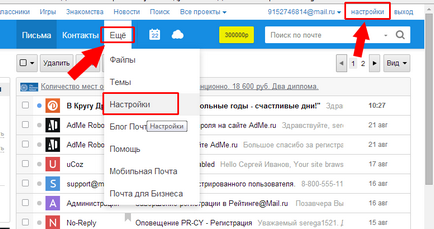
Ugrás a szakasz „Szűrők és Forward” - kiválaszthatja a jobbra vagy balra a menüben egy ikon formájában asztali állvány polcokkal különböző színekben.

Ez a rész eredetileg csak egy gomb - „Szűrő létrehozása”. A jobb oldalon ezt a gombot egy nyíl (vagy fekete háromszög), kattintson a nyílra, akkor választhat, hogy mit lehet építeni - egy szűrő vagy továbbítás.


Az első mező - szabadföldi körülmények között. Először válassza ki a feltételt, ez a feltétel megtalálható a legördülő menüből, és az alapértelmezett „Field of”. Ha rákattint az állapotban megnyitja a teljes listát.


By the way, ha rákattint a „tartalmaz” (a feltétel és a beviteli mező), akkor meg fog változni, hogy „szabad”, azaz a feltétel megváltozott az ellenkező irányba. Ismét a „szabad” kattintva, menj vissza a „tartalmaz”

Ha szükséges, a feltételeket a különböző paramétereket, nyomja meg a „Hozzáadás állapot”. Így hozzá egy csomó más körülmények között.

„Tárgy” mezőbe, a kimaradók betűk bizonyos témákat. Például, akkor összegyűjti a betűk melynek témája „Ajánlat” ugyanabban a mappában, vagy hasonlók.
„Méret” rendre meghatározza a méret a betűk, azaz, annak tömege kilobájt. Ez az opció használható eltávolítására üres e-mail, hogy kevesebb, mint 1 KB vagy előre e-mailek mellékletekkel másik e-mail. Például, amikor egy tervezési osztály vezetője át tudja irányítani az üzeneteket 1000 KB per mail tervező vagy tervezők.
Az gomb „hozzáadása állapot” egy másik beállítás - kell alkalmazni, ha bármelyik feltétel, vagy alkalmazni, ha minden feltétel teljesül. E beállítás módosításához, egyszerűen kattintson rá a bal egérgombbal.

Most válassza ki a műveletet a mi körülmények között. Lehet helyezni egy adott mappát, az alapértelmezett mappa a „Beérkezett üzenetek”. Ha elhagyja ezt a mappát, és nem számol fel semmilyen intézkedést, a szűrő nem alakítják ki, mert ez az intézkedés tehát végre.
Válasszon ki egy mappát e-maileket szűrjük, kattintson a gombra a mappa nevét (alapértelmezés szerint „Beérkezett üzenetek”). Akkor hagyja el a mappát „Beérkezett üzenetek”, válassza a „spam”, vagy „kosár”. Ha úgy dönt, a „spam”, vagy „kosár”, a levél automatikusan küldeni a spam vagy kuka (azaz eltávolítjuk a lehetőséget a hasznosítás). Mint a „Beállítások létrehozni a mappát” Csináltam egy további mappát, még most is válassza ki a mappát és a „Private”. Az is lehetséges, hogy hozzon létre egy mappát (hogyan lehet létrehozni egy mappa a „Beállítások Folder” fejezetben).


Ehelyett válasszon ki egy mappát, és jelölje meg a betűk megadhatja, hogy törölje az üzeneteket. Levelek véglegesen törlődik. Megválasztani, hogy egy dolog - megszüntetésével vagy gyakorlat egy mappát.

Az alábbiakban egy gomb „Minden cselekvés” megjelenítéséhez további intézkedések

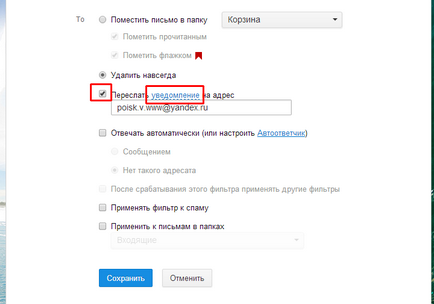



Az utolsó elem - „kell alkalmazni a betűk mappák” kifejezés szűrése már jött leveleket, a már a postaládában. Ha azt szeretnénk, hogy kiszűrje a fogadott e-maileket, jelölje meg ezt a pontot, és válasszon ki egy mappát. Megadhatja mappát, ahol a bejövő üzeneteket, vagy jelölje ki az összes mappát.
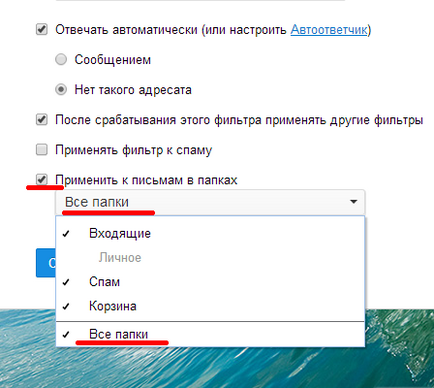
És az utolsó lépés az, hogy kattintson a „Mentés” gombra.

A szűrő jött létre, és ismét találjuk magunkat egy olyan szűrő létrehozását részben. Csak most, ebben a részben volt egy szűrőt. Meg lehet be- és kikapcsolni (megfelel a „Be” és „Ki” gomb). Ha lebeg a kurzort a szűrőn, akkor nem lesz további gombok - szűrő szerkesztése, valamint - eltávolítjuk a szűrőt.
